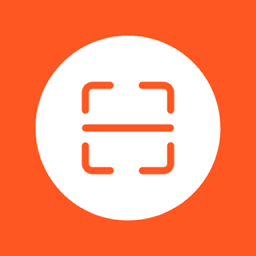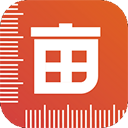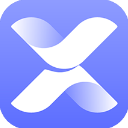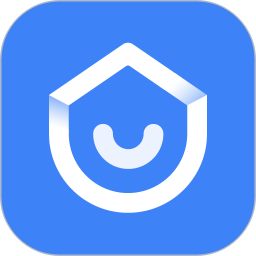联想硬盘无损分区工具可以帮助用户按照步骤对电脑创建新的分区,软件已经提供详细的步骤,您只需要点击下一步,按照界面的提示文字内容设置新的分区,为分区设置新的空间大小,这样就可以在电脑上获得多个分区,方便保存不同的数据内容,如果你的电脑只有C盘D盘,可以通过这款软件增加E盘,增加F盘,增加H盘,盘符都可以随意设置,每个新分区的大小也可以随意设置,以后就可以将不同的资料分类保存到对应的分区,也方便以后对分区加密。
软件功能
1、联想硬盘无损分区工具为用户提供电脑分区功能
2、可以对硬盘空闲的空间快速分区,创建新的分区保存电脑数据
3、大部分电脑都是有C盘D盘分区,如果不够使用就自己创建其他分区
4、如果D盘有50G空闲空间,可以分配40GB给其他分区使用
5、如果C盘有100G空闲空间,可以考虑分配50GB给其他分区使用
6、在联想硬盘无损分区工具就可以自由设置分区盘符,设置新分区空间大小
软件特色
1、联想硬盘无损分区工具可以读取电脑的硬盘,从而识别已经存在的分区
2、可以从已有的分区上统计可用的空闲空间,从而在空闲空间开始分区
3、可以读取电脑的虚拟内存,展示当前可用于新分区的大小
4、支持盘符列表选择,您可以随意创建E盘,创建G盘,分区空间自己调整
使用方法
1、本工具用于在不影响当前硬盘数据的情况下,把硬盘已有分区的可用空间创建出新的分区
2、本工具不支持合并分区,合并分区请自行备份数据后在磁盘管理中删除分区合并,请了解
3、读取到硬盘设备SAMSUNG MZVL2256HCHQ-00B00,点击下一步
4、选择一个空间较大的分区创建新的分区,例如从D盘里面选择空闲空间创建新分区
5、检测到您当前分区中存在虚拟内存文件,将影响到分区划分,现在可划分容里为22.64G,如果不满足您的需求,请关闭虚拟内存设置,重新启动电脑再运行本软件
6、D盘可以使用22.64GB,您可以选择使用10.34GB创建新的F盘,创建新的G盘,新分区大小自己设置吧
7、点击确认创建,软件已经完成分区创建,可以在此电脑界面查看新的分区
- 原神5.1版本如缕低诉任务完成指南-任务详细攻略解析
- 原神5.1版任务指南:拆解摇曳灯火的秘密攻略
- 原神5.1版本秘源探索任务全解攻略-完成任务指南
- 原神5.1攻略:深入解析萦回微讯任务完成步骤
- 原神希诺宁传说任务中隐藏宝箱位置全攻略
- 原神5.1版本新武器弥坚骨性能评估-详析弥坚骨武器属性
- 原神5.1版本新武器硕果钩评测——全面解析硕果钩属性与实力
- 原神5.1版本新武器镇山之钉评测与属性一览
- 1.3版本徒手攀岩成就达成指南——详解攻略与技巧
- 鸣潮1.3版“禁言”成就达成指南-详细攻略解析
- 鸣潮1.3版本“一击即中”成就达成指南——仅此一遍攻略解析
- 鸣潮1.3版本新增角色一览:全面解析新角色详情
- 1.3版本鸣潮暂星资源收集路径指南——全面路线图一览
- 原神5.1版本虹光副本隐藏宝箱具体位置指南
- 原神5.1希诺宁传说任务:全副本宝箱搜集攻略一览